
PCデータを復元したいのですがRecoveritはおすすめですか?
 ヒキタニくん
ヒキタニくんRecoveritはPCデータ復元ソフトとしておすすめっス!
データを誤って削除してしまったり、予期せぬトラブルで大切なファイルが消えてしまった経験はありませんか?
そんな時に頼りになるデータ復元ソフトとして注目されているのがRecoverit(リカバリット)。
ですが、PCデータを復元するのに信頼できるソフトなのか評判が気になっている方も多いようです。
- Recoveritってどんなソフトなの?
- データ復元の精度はどれくらい?
- 初心者でも使いやすい?
この記事では、Wondershare(ワンダーシェア)のデータ復元ソフトRecoveritの評判や機能、実際の使用感について詳しく解説します。
Recoverit(リカバリット)なら誤って消してしまったファイルやフォーマットされたデバイスから、高い精度でデータ復元できるツールです。
その機能性と使いやすさから、特に初心者から支持されています。
まずは無料版Recoveritをダウンロードしてデータ復元にチャレンジしましょう。
\ 無料でデータ復元を体験する! /
追加費用は一切かかりません
完全なデータ復元が難しい場合は有料版へのアップグレードが必要です。選択の際はニーズに合ったプランを検討する必要があります。

有料プランに変更するならお得なクーポンを使いましょう。

| 項目 | Dr.Fone | Recoverit | DVD Memory |
|---|---|---|---|
| ロゴ |  |  |  |
| 主な用途 | スマホ(iOS/Android)のデータ復元・ 転送・ロック解除・システム修復など | PC/Mac・外部デバイスの データ復旧/ビデオ修復 | DVD/Blu-ray 作成・ 写真スライドショー |
| 使いやすさ | |||
| おすすめユーザー | スマホのトラブル全般を解決したい | PC・外付けメディアの データを救出したい | 想い出ムービーやバックアップを 物理メディアに残したい |
| 代表的機能 | データ復元、起動障害修復、 WhatsApp/LINE 転送、画面ミラーリング、 ロック解除 ほか | 1,000+ ファイル形式対応の復元、 起動不能 PC 復旧、NAS/Linux 復元、ビデオ修復 | メニュー付き DVD/BD 書き込み、 100+ テンプレ、動画編集、 1クリック書き込み、写真スライド作成 |
| AI 機能 | ―(現状なし) | 高精度アルゴリズムで動画・ 写真を自動解析し復元品質を向上 | ―(現状なし) |
| 対応 OS / デバイス | Windows / macOS アプリ (Android・iOS 端末を操作) | Windows / macOS | Windows / macOS |
| 料金プラン | 永久ライセンス 13,980円(Dr.Fone Suite) 1年間プラン 12,160 円(Dr.Fone Suite) 月額プラン 10,160 円(Dr.Fone Basic) | 月額プラン 5,980円(1PCs) 永続ライセンス 10,980円(1PCs) 1年間プラン 14,940円(5PCs) | 永久ライセンス 4,980円 1年間プラン 3,980円 複数永久ライセンス 21,160円〜 |
| 無料版 の主な制限 | スキャンまで無料、復元・転送は不可 | 復元できるデータは 500 MB まで | 出力ディスク・動画に ウォーターマーク・機能制限あり |
| 公式サイト (クーポン割引あり) | Dr.Fone公式サイト | Recoverit公式サイト | DVDmemory公式サイト |
| クーポン獲得方法 | Dr.Foneのクーポン獲得手順 | Recoveritのクーポン獲得手順 | DVDmemoryのクーポン獲得手順 |
Recoverit(リカバリット)の基本情報と特徴

まずは、Recoverit(リカバリット)の基本的な情報とその特徴について詳しく解説します。
- Recoveritってどんなソフト?
- 主な機能と対応できる復元データについて
- 対応OSと必要なシステム環境は?
Recoveritは失ったデータを迅速かつ簡単に復元できるソフトウェアとして有名です。
高い復元率とシンプルな操作性が特徴で、個人からビジネスユーザーまで幅広く利用されています。

初心者にも扱いやすいツールとしても評判です。
まずは無料版Recoveritをダウンロードしてデータ復元にチャレンジしましょう。
\ 無料でデータ復元を体験する! /
追加費用は一切かかりません
Recoveritってどんなソフト?
Recoverit(リカバリット)は、Wondershare社が開発したデータ復元ソフトです。
データ復旧業界の中でも高い評価を得ており、1000種類以上のファイル形式やストレージデバイスに対応しています。
特に初心者でも迷わず使えるインターフェースが特徴で、パソコンや外付けハードドライブ、USBメモリ、SDカードなど、多様なデバイスで復元できます。

いろんなファイル対応しているのに初心者にも使いやすいツールです。
主な機能と対応できる復元データについて
Recoverit(リカバリット)は、以下のような多彩な機能を備えています。
- 復元可能なファイル形式:文書(Word, Excel, PDFなど)、画像(JPEG, PNGなど)、動画(MP4, AVIなど)、音声(MP3, WAVなど)、その他メールデータやアーカイブ形式にも対応
- 復元シナリオ:誤削除、フォーマット、パーティション損失、システムクラッシュ、ウイルス攻撃など、さまざまな状況での復元が可能
また、プレビュー機能を搭載しており、復元したいデータを確認してから実行できます。これにより、不要なデータを復元するリスクが軽減されます。 - ファイルシステム:NTFS、FAT16、FAT32、HFS+、APFSなどの一般的なファイルシステムに対応しています
Recoveritは、ハードドライブ、USBメモリ、SDカードなど様々なデバイスからのデータ復元に対応しており、幅広いファイルタイプとフォーマットを扱うことができる多機能なデータ復元ソフトウェアです。

いろんなシステムやファイル形式に対応しているソフトです、
対応OSと必要なシステム環境は?
Recoverit(リカバリット)は、Windows 11/10/8/7やMacOS(最新バージョンまで)に対応しています。
特に軽量な動作が特徴で、古いPCや低スペックな環境でも問題なく復元可能です。

昔使っていたパソコンデータのサルベージするのにも頼りにできます。
システム環境の要件も厳しくないため、インストールのハードルが低い点も大きな魅力といえるでしょう。
Recoverit(リカバリット)の安全性と信頼性

データ復元ソフトを使用する際、特に気になるのが安全性と信頼性です。
Recoverit(リカバリット)は、個人情報や重要なデータを扱うソフトウェアとして信頼できるのかを詳しく解説します。
ソフトウェアの安全性
Recoverit(リカバリット)は、データ復元プロセス中にデータの上書きや損傷を防ぐ設計になっています。
安全性については以下の点が評価されています。
- データの一時保存を行わない:復元中のデータは一時的にRecoverit内で保持されるだけで、PCの他の場所に保存されることはありません。これにより、元データが損傷するリスクが軽減されます。
- ウイルスフリー保証:公式サイトからのダウンロード版はウイルスチェックをクリアしており、マルウェアやスパイウェアの心配がありません。信頼できる開発元の提供するソフトウェアとして、多くのユーザーに利用されています。
プライバシー保護も万全
Recoverit(リカバリット)は、個人情報の取り扱いについても万全です。
以下が主なポイントです。
- データ復元の過程で個人情報を外部に送信しない:インターネット接続が必要な機能は基本的にありません。データ復元はすべてローカル環境で行われるため、プライバシー侵害のリスクが非常に低いです。
- GDPR(一般データ保護規則)に準拠:Wondershare社は、欧州連合のGDPRに準拠したプライバシー保護ポリシーを採用しています。これにより、ユーザーのデータが不正に収集・使用される心配がありません。
サポート体制と信頼性
Recoverit(リカバリット)は、技術サポートやユーザーガイドが充実していることでも高い評価を得ています:
- 24時間サポート:Recoveritの有料版を利用するユーザーは、24時間体制でのサポートを受けることができます。復元に関する技術的な問題が発生した際に迅速に対応してくれる点が安心です。
- 豊富なリソース:公式サイトにはFAQやチュートリアルが多数掲載されており、トラブルが発生した場合でも自力で解決しやすい環境が整っています。
 ヒキタニくん
ヒキタニくん実際にWondershareに問い合わせたらしっかりとサポートしてくれたっス!

実際のユーザーの信頼度
Recoverit(リカバリット)は、ユーザーの信頼を得ているデータ復元ソフトの一つです。

実際のユーザーの声を紹介します。
- 「PC初心者でも安心して使える」「復元率の高さだけでなく、安全性にも満足している」といった意見が多く寄せられています。
- 一方で、「無料版ではサポートが受けられない」との声もあるため、有料版を選ぶ際にサポート体制の恩恵を受けるのがおすすめです。
Recoverit(リカバリット)は、ソフトウェアの安全性やプライバシー保護の観点から、非常に信頼性の高いツールといえます。
Recoverit(リカバリット)の評判とユーザーレビュー

Recoverit(リカバリット)は、多くのユーザーが利用しているソフトでいろんな意見があります。
その評判も賛否両論あるので肯定的な意見と否定的な意見を確認しましょう。
また他のデータ復元ソフトとの比較もするので参考にしてください。

みんなの意見を参考にして利用するか検討しましょう。
まずは無料版Recoveritをダウンロードしてデータ復元にチャレンジしましょう。
\ 無料でデータ復元を体験する! /
追加費用は一切かかりません
ユーザーからの肯定的な意見
Recoverit(リカバリット)に対する肯定的な意見は、特にその使いやすさと高い復元率です。
以下は、実際にユーザーが挙げたポジティブなポイントです:
- 操作が直感的:「初心者でも迷わず操作できた」「クリック数回で復元できるのでストレスがない」との声が多いです。ソフトウェア自体がシンプルに設計されているため、特別な技術スキルがなくても利用可能です。
- 幅広いデータ復元に対応:「SDカードや外付けHDD、USBメモリなど、あらゆるデバイスで使用可能なのが便利」といったコメントがあります。動画や写真など、大容量ファイルの復元にも強みを持っています。
- プレビュー機能が便利:復元前にデータ内容を確認できるため、不要なデータを復元するリスクを避けられるという点が評価されています。
ユーザーからの否定的な意見
一方で、Recoverit(リカバリット)に対する否定的な意見も見受けられます。

否定的な意見もしっかり確認して検討材料にしましょう。
ユーザーからの否定的なコメントを紹介します。
- 無料版の制限が多い:「無料版ではほとんどの機能が使えない」「無料で復元できるデータ量が少なすぎる」という声があります。試用版では、実際の復元作業をフルで体験するのが難しい場合があるようです。
- 完全復元が難しいケースも:特に深刻なデータ損失や、ハードウェア障害によるデータ消失の場合、期待通りに復元できないケースも報告されています。この点については、競合製品と比べても課題とされています。
- 価格が高いと感じるユーザーも:一部のユーザーは、「個人使用にしては価格がやや高い」と感じるようです。ただし、企業利用や頻繁にデータ復元を必要とする環境では、コストに見合った価値があるとの意見もあります。
無料版はあくまで使い方の体験がメインなので機能に制限が多いことは仕方がないことでしょう。
また、完全に復元ができないケースがあるのは他のソフトにも言えることでRecoveritの性能を考えると大差はないと考えられます。
コストについては高いという意見もありますが復元したいデータの重要性によって異なるのでケースバイケースでしょう。
完全なデータ復元が難しい場合は有料版へのアップグレードが必要です。選択の際はニーズに合ったプランを検討する必要があります。

有料プランに変更するならお得なクーポンを使いましょう。
\ クーポンがもらえるのは公式サイトだけ! /
カートに入れて待つだけ最大25%OFFクーポンがもらえる
他のデータ復元ソフトとの比較
Recoverit(リカバリット)を他のデータ復元ソフトと比較してみましょう。
- EaseUS Data Recovery Wizard:Recoveritと同じく直感的な操作が魅力ですが、価格設定や復元スピードでRecoveritに軍配が上がるとの意見もあります。
- Recuva:無料版が充実している点で評価されていますが、復元率の高さや対応データ形式の幅広さではRecoveritが優位に立つことが多いです。
- Disk Drill:Recoveritと並んで人気がありますが、操作性でRecoveritが勝るという意見が多数です。
以下にRecoveritと他の人気データ復元ソフトの比較表を作成しました。

各ソフトの主要特徴を一覧で確認しましょう。
| ソフトウェア名 | Recoverit | EaseUS Data Recovery Wizard | Recuva | Disk Drill |
|---|---|---|---|---|
| 対応デバイス | PC、外付けHDD、USB、SDカードなど多種対応 | PC、外付けHDD、USB、SDカードなど多種対応 | PC、外付けHDD、USB、SDカードなど多種対応 | PC、外付けHDD、USB、SDカードなど多種対応 |
| 対応ファイル形式 | 1,000種類以上(動画、写真、文書、音声など) | 1,000種類以上 | 少数(主に文書や一般的な写真形式) | 1,000種類以上 |
| 無料版の制限 | 100MBまで復元可能 | 2GBまで復元可能 | 無制限で復元可能 | 無料版ではスキャンのみ対応 |
| スキャン速度 | 高速(大容量ストレージも短時間で対応) | 高速 | 普通 | 高速 |
| 特長的な機能 | 高度動画復元機能、プレビュー機能 | フォルダ単位の復元が可能 | 簡易的な復元で無料対応 | データ保護機能(失われる前に保護) |
| サポート体制 | 24時間対応のカスタマーサポート | 営業時間内のみ対応 | サポートは限定的 | チュートリアルやヘルプページが充実 |
| 価格 | 無料版あり 月額5,980円 永久ライセンス10,980円 | 無料版なし 月額8,900円 年間プラン11,900円 永久ライセンス17,900円 | 無料版あり 有料版は約3,000円 | 無料版あり 月額プランなし 永久ライセンス約13,000円 |
| おすすめポイント | 初心者でも簡単操作、幅広いファイル復元に対応 | 無料版で試用しやすい、細かいスキャン設定可能 | 完全無料で利用可能(機能は限定的) | 上級者向け機能や細かいスキャンオプションが充実 |
この比較表を基に、それぞれのニーズに合ったソフトを検討する際の参考にしてください。
Recoverit(リカバリット)の評判は、全体的に高い評価を受けていますが、無料版の制限や完全復元が難しいケースが指摘されています。
Recoverit(リカバリット)の使い方と実際の効果

Recoverit(リカバリット)は、シンプルなインターフェースで初心者でも簡単に操作できます。
この章では、Recoveritのインストール方法やデータ復元の具体的な手順、さらに実際の復元効果について詳しく説明します。
インストール方法
Recoverit(リカバリット)のインストールは非常に簡単で、数分で完了します。以下の手順を参考にしてください。
無料版のRecoverit(リカバリット)は以下の3ステップでダウンロードできます。
- 公式アカウントを作成する
- 無料ダウンロードする
- 体験版をインストールする
無料版の利用にはWondershare(ワンダーシェア)のアカウントIDが必要です。
アカウント作成のために、まずは公式サイトにアクセスしましょう。
\ クーポンがもらえるのは公式サイトだけ! /
カートに入れて待つだけ25%OFFクーポンがもらえる

公式サイトから有料プランがお得に買えるクーポンももらえるよ。
Recoverit(リカバリット)の無料版を利用するにはアカウントIDが必要です。
まずはWondershare(ワンダーシェア)の公式サイトにアクセスしましょう⬇︎
\ まずはコチラをクリック! /
無料版をダウンロード

ボタンをクリックしてRecoveritのサイトにアクセスしてね⇧
Recoveritの公式サイトにアクセスしたら右上にある『ログイン』をクリックしましょう。
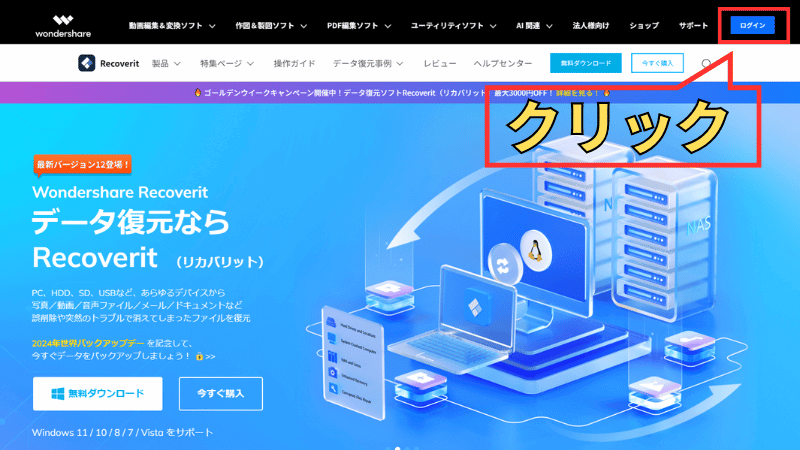
『ログイン』をクリックすると「Wondershareにログイン」の画面が別タブで開きます。
以下の手順で入力をしていきましょう。
- メールアドレスを入力
- パスワードを入力(任意で設定)
- 『ログイン』をクリック
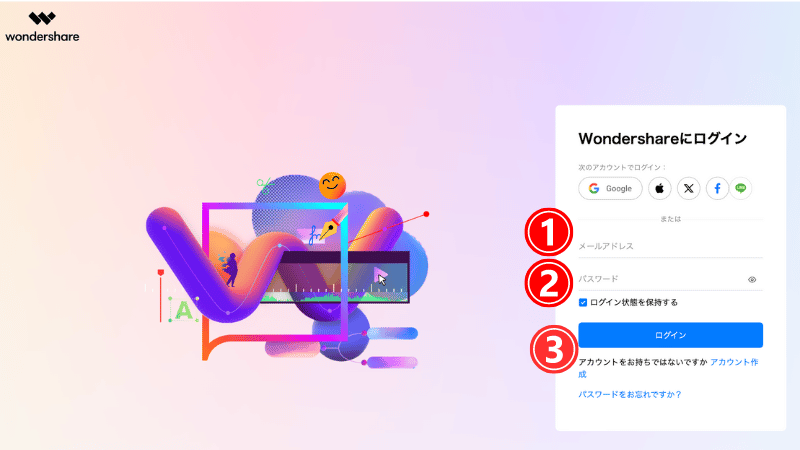
ここで入力したパスワードは忘れないようにメモしておきましょう。
万が一、忘れてしまった場合は再設定が必要になります。

パスワードを忘れても再設定できるので安心です。

アカウントの作成ができると『ログイン』のボタンがピンクの丸いアイコンに変わります。
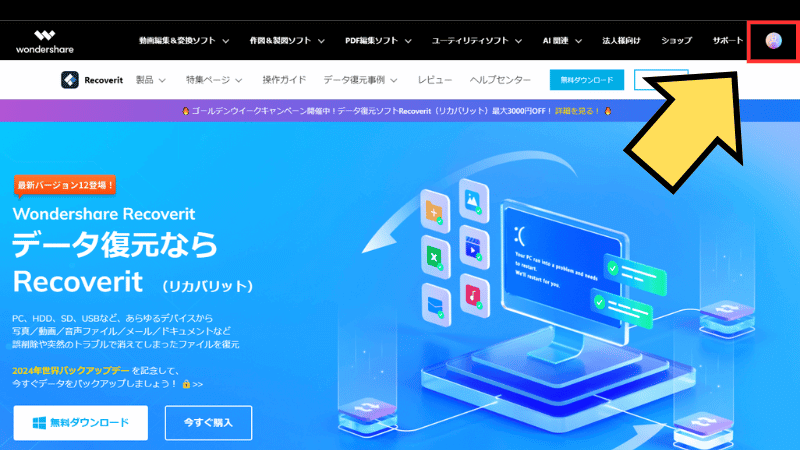
 ヒキタニくん
ヒキタニくんこれでアカウントの完成っス!
アカウントの作成ができたら次は無料版Recoveritをダウンロードしましょう。
Wondershare(ワンダーシェア)のアカウントでログインできたら『無料ダウンロード』をクリックします。
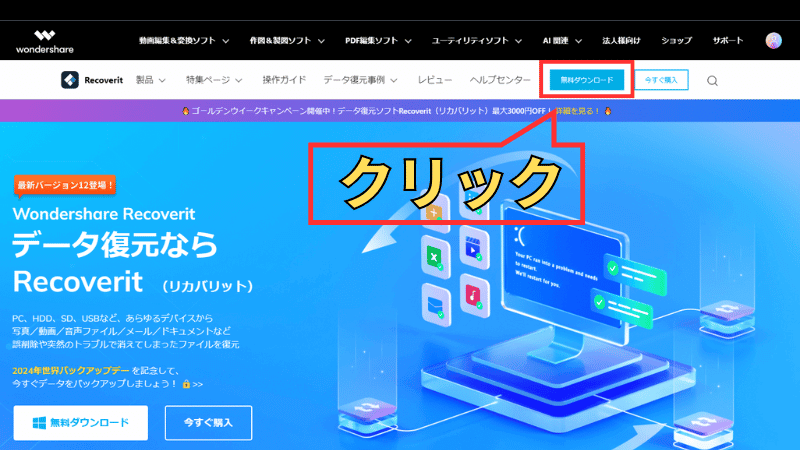
『無料ダウンロード』をクリックすると数秒でダウンロードが完了します。
以下の画面に切り替われば無料版ダウンロード完了です⬇︎
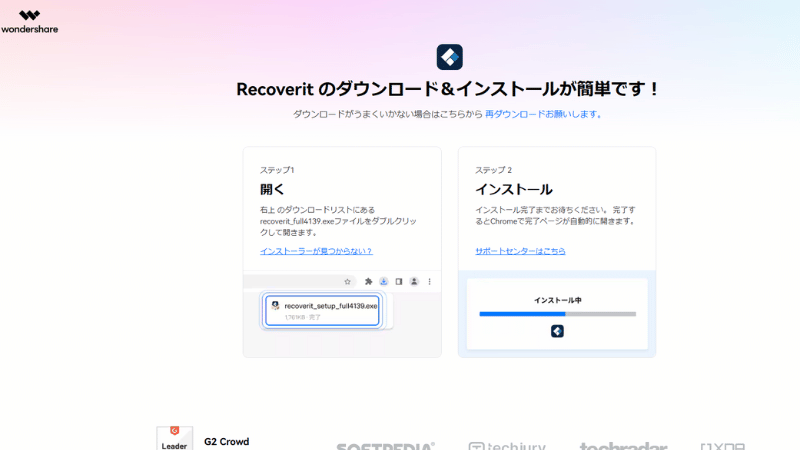
ダウンロードしたファイルはお使いのパソコンの『ダウンロード』のフォルダにあります。
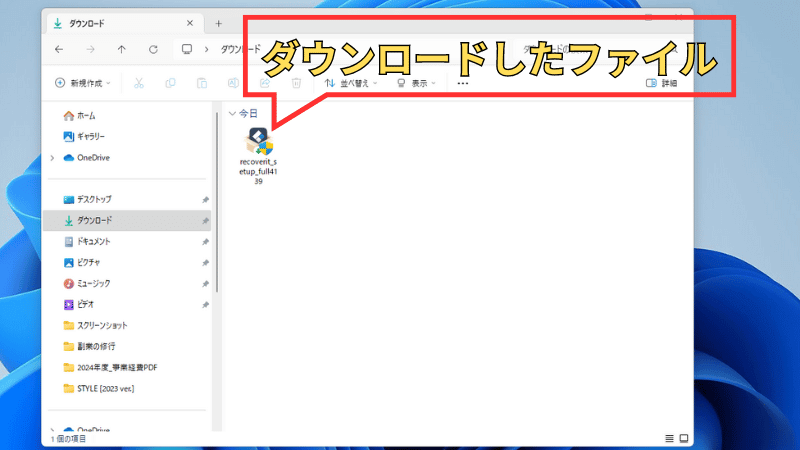

ファイルが見つからな場合は検索して探しましょう。
最後に無料版Recoverit(リカバリット)をインストールします。
ダウンロードしたRecoveritのファイルをクリックしましょう。
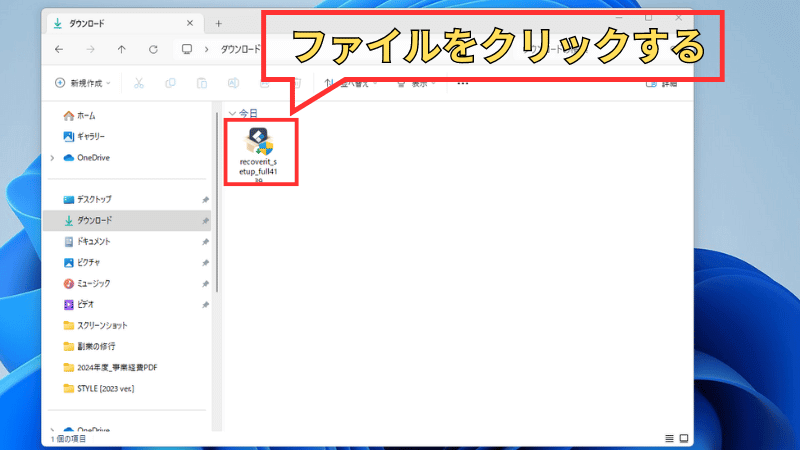
ファイルをクリックすると「ユーザーアカウント制御」の表示がポップアップされます。
「はい」をクリックしましょう。
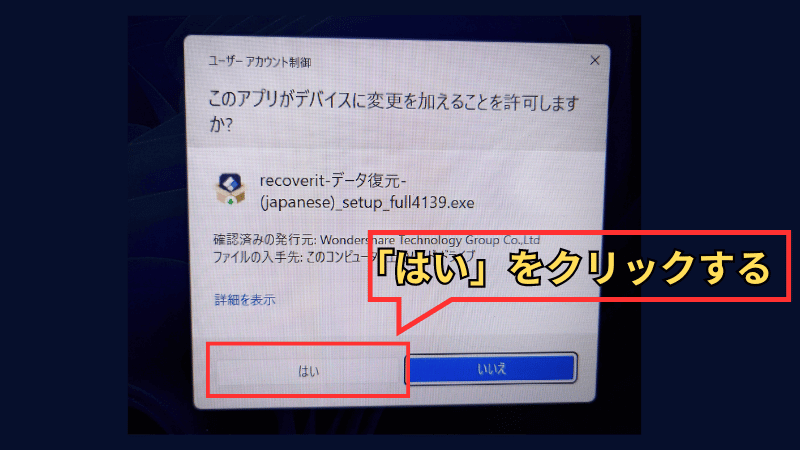
「はい」をクリックするとRecoveritのインストール画面がポップアップされます。
以下の手順で無料版Recoveritをインストールします。
- プライバシーポリシーと使用許諾誓約書を読んでチェック
- 『インストール』をクリック
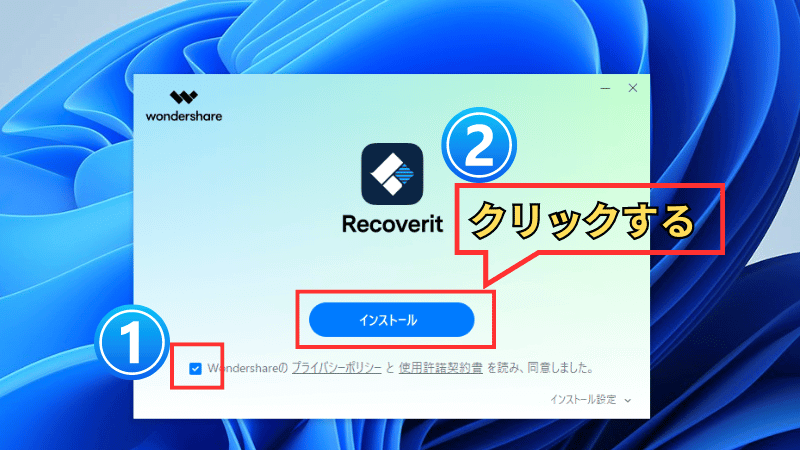
『インストール』をクリックすると無料版Recoveritのインストールが開始されます。
インストールは約30秒ほどです。
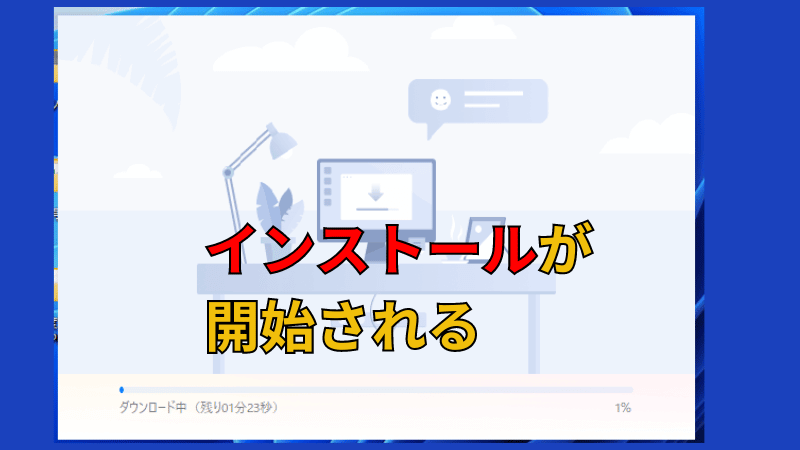
インストールが完了すると『インストール』が『今すぐ開始』になるのでクリックしましょう。
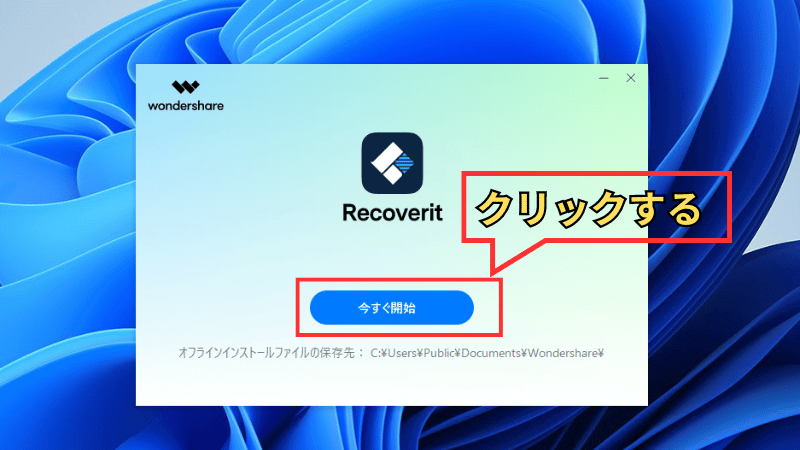
『今すぐ開始』をクリックすると無料版Recoveritが起動します。
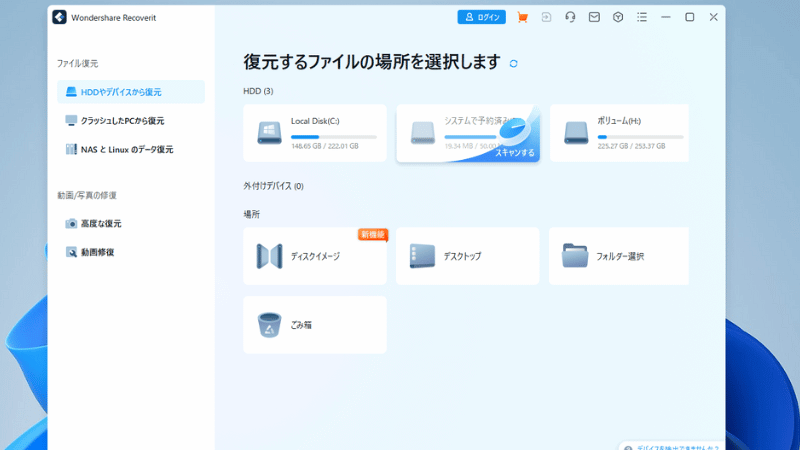

これで無料でRecoveritが体験できます。
- 公式サイトからダウンロード:Wondershare公式サイトにアクセスし、対応するOS(WindowsまたはMac)を選択してインストーラーをダウンロードします。
- インストールプロセスを開始:ダウンロードしたファイルを開き、インストールウィザードの指示に従います。特別な設定は不要で、初心者でも迷うことなく進められます。
- Recoveritを起動:インストール完了後、Recoveritを起動してすぐに使用を開始できます。
データ復元の手順
Recoverit(リカバリット)の操作は非常に直感的で初心者でも簡単にデータ復元ができるでしょう。

初めて使うツールなのに簡単にデータ復元できるのはうれしいですね。
データ復元は以下の4ステップです。
- 復元したいデバイスを選択:Recoveritを起動後、データを失った場所(ローカルディスク、外付けデバイス、ゴミ箱など)を選択します。
- スキャンを実行:指定したデバイスをスキャンします。スキャンは数分から数十分程度で完了し、進行状況が画面に表示されます。
- 復元したいデータを選択:スキャン結果から、復元したいファイルをプレビューで確認し、選択します。
- 復元を実行:保存先を指定し、復元作業を実行します。元の場所に復元するのではなく、新しい保存先を指定するのが推奨されます。
まずは無料版Recoveritをダウンロードしてデータ復元にチャレンジしましょう。
\ 無料でデータ復元を体験する! /
追加費用は一切かかりません
実際の復元率と精度
Recoverit(リカバリット)の復元率は非常に高いと評判です。以下は、実際の使用例から得られた評価です:
- 成功事例:あるユーザーは、誤ってフォーマットしたSDカードから、写真や動画をほぼ完全に復元することに成功しました。「プレビュー機能が特に役立った」とのコメントもあり、重要なファイルだけを復元できた点が評価されています。
- 失敗事例:一方で、ハードディスクが物理的に破損している場合は、完全復元が難しいこともあります。ソフトウェアだけでは対応できないケースでは、専門のデータ復元サービスを検討する必要があります。
復元作業の時間とスピード
Recoverit(リカバリット)は、スキャン速度が比較的速い点も特徴です。
例えば、1TBのハードディスクのスキャンにかかる時間の目安はおよそ1時間程度とされています。
他の復元ソフトと比べて効率的で、特に緊急性の高い非常時に頼りになるでしょう。
Recoveritは、直感的な操作性と高い復元率で、多くのユーザーにとって信頼できるツールといえます。
Recoverit(リカバリット)の価格とライセンス

Recoverit(リカバリット)は、無料版と有料版を提供しており、用途やニーズに応じて選べる柔軟なプランが用意されています。
この章では、Recoveritの価格体系やプランの違い、そしてそのコストパフォーマンスについて詳しく解説します。
無料版と有料版の違い
Recoverit(リカバリット)の無料版はソフトウェアの基本的な使い勝手を試すのに最適ですが、機能にはいくつかの制限があります。
Recoveritの無料版と有料版の違いを比較した表を作成しました。
| Recoveritのライセンス比較 | 無料版 | 有料プラン |
|---|---|---|
| データ復元容量 | 最大100MB | 無制限 |
| 対応ファイル形式 | 全形式に対応 | 全形式に対応 |
| 対応デバイス | 全デバイスに対応(スキャンのみ可能) | 全デバイスに対応(復元可能) |
| スキャン機能 | 利用可能 | 利用可能 |
| プレビュー機能 | 利用可能 | 利用可能 |
| 復元機能 | 制限あり | 制限なし |
| 高度動画復元機能 | 利用不可 | 利用可能 |
| 技術サポート | 利用不可 | 24時間カスタマーサポート利用可能 |
| 価格 | 無料 | 月額約5,980円~永久ライセンス約10,980円 |
無料版はソフトの基本機能を試すために適しており、簡単な復元ニーズには十分です。一方、有料版は大容量データの復元や技術サポートが必要な場合におすすめです。
- 無料版:データのスキャンとプレビューは可能ですが、復元できるデータ容量が100MBまでと限られています。そのため、小規模なデータ復元には適していますが、大容量のファイルには不向きです。
- 有料版:データ容量の制限がなく、完全な復元機能が利用可能です。また、技術サポートや追加機能(例:高度な動画復元機能)も含まれています。
無料版はあくまで
各プランの価格詳細
Recoverit(リカバリット)の有料版には、用途に応じた複数のプランが用意されています。以下は、一般的な価格例です(2024年12月現在):
- 個人ライセンス
- 月額プラン:約5,980円(短期間の使用に適しています)
- 永続ライセンス:約10,980円(一度購入すれば、追加費用なしで永久に使用可能)
- 年間ライセンス:約14,940円(PC5台まで利用可能)
- ビジネスライセンス
- 年間プラン:デバイス台数に応じて価格が変動(例:5デバイスで約20,000円)
- 追加オプション:企業向けのデータ復元サービスや技術サポート付き
コストパフォーマンスの評価
Recoverit(リカバリット)の価格は、競合製品と比較してやや高めに設定されていますが、その分、機能の充実度や信頼性で高い評価を得ています:
- 永久ライセンスの魅力:長期的にデータ復元が必要な場合、永久ライセンスが経済的です。他社製品のサブスクリプションモデルと比べ、1~2年で元が取れる価格設定となっています。
- ビジネスライセンスの柔軟性:企業やチームでの利用を前提としたライセンスは、複数デバイスで使用可能で、スケーラビリティに優れています。特に、頻繁にデータ復元が発生する業務環境では、Recoveritの導入が費用対効果の高い選択となるでしょう。
実際のユーザーの声
- 肯定的な意見:「永久ライセンスを購入したが、長期的に見てかなりお得だと感じる」「サポートが充実しており、価格に見合ったサービスだ」との声があります。
- 否定的な意見:「個人使用には少し高い印象」「無料版で試せる範囲が少ない」との意見もありますが、全体的には価格に納得しているユーザーが多いです。
Recoverit(リカバリット)の価格体系は、個人ユーザーから企業まで幅広いニーズを満たすよう設計されています。
Recoverit(リカバリット)実際の使用例
Recoverit(リカバリット)の実力を知るためには、実際の使用例や体験談が非常に参考になります。
この章では、実際のユーザーがRecoveritをどのように使い、どのような結果を得たのかを具体的に紹介します。

実際に使った成功例と失敗版を紹介します。
ユーザーの成功事例
- 誤って削除した家族写真を復元
あるユーザーは、家族旅行中に撮影した写真を誤ってゴミ箱から削除してしまいました。その後、Recoverit(リカバリット)を使い、外付けHDD内の写真をすべて復元することができました。- 状況:Windowsの「ゴミ箱を空にする」操作を実行
- 使用手順:データ消失場所として「ゴミ箱」を指定しスキャンを実施
- 結果:数百枚の写真が無事復元され、「プレビュー機能で確認できたので安心だった」との感想が寄せられています。
- フォーマット済みのSDカードから動画を復元
プロの映像クリエイターが、誤ってフォーマットしたSDカードから重要なプロジェクト動画を復元した事例です。Recoveritの高度な動画復元機能を活用したことで、画質を損なうことなくファイルを取り戻せました。- 状況:SDカードの初期化を実行
- 使用手順:「外部デバイスリカバリー」機能を利用してスキャン
- 結果:約50GBの動画ファイルを全て復元。「他のソフトでは途中でエラーが出たが、Recoveritは最後まで成功した」とのことでした。
失敗事例とその原因
- 物理的損傷を受けたハードディスク
別のユーザーは、落下により物理的に損傷したハードディスクからのデータ復元を試みました。しかし、Recoverit(リカバリット)では完全復元が難しく、専門業者に依頼する結果となりました。 - 部分的に破損した動画ファイル
別のケースでは、損傷した動画ファイルを復元したものの、再生が不可能だった例もあります。Recoveritには「高度動画復元」機能がありますが、破損が深刻な場合には対応しきれない場合があります。- 原因:元ファイルの一部が既に上書きされていた可能性
- 教訓:復元したいデバイスは、データ損失後すぐに使用を停止することが重要です。
効果的な活用方法
- バックアップとしても利用可能
Recoverit(リカバリット)はデータ復元だけでなく、重要なファイルをスキャンしてバックアップを取る際にも便利です。特に、誤って削除してしまったファイルを救出することで、二重の安心感を提供します。 - プレビュー機能を活用
スキャン後、復元したいファイルを事前に確認することで、必要なデータのみを復元できます。これにより、ストレージの無駄な消費を防ぐことができます。
Recoverit(リカバリット)の実際の使用例では、特に写真や動画の復元で高い成功率が示されています。一方で、物理的な損傷や破損ファイルには限界がある点を理解し、適切な場面での利用が重要です。
まとめ:Recoverit(リカバリット)は評判のいい復元ツール

Recoverit(リカバリット)は、データ復元が必要なすべての人にとって信頼できるパートナーとなるソフトウェアです。
Recoveritは、以下のような方々に特におすすめです。
- 個人ユーザー:家族写真や動画、仕事で作成した重要なドキュメントなどを誤って削除してしまった場合、シンプルな操作で迅速にデータを復元可能です。
- クリエイター:高精度な動画復元機能は、映像制作に携わるプロの方にも適しています。破損ファイルの修復ができるのが大きな魅力です。
- 法人ユーザー:システム障害や従業員の誤操作によるデータ損失リスクを軽減するために、企業内での利用も効果的です。特に、複数デバイス対応のライセンスが便利です。
まずは無料版Recoveritをダウンロードしてデータ復元にチャレンジしましょう。
\ 無料でデータ復元を体験する! /
追加費用は一切かかりません
ただし無料版はあくまで操作感を体験するものなので制限も少なくありません。
無料版でデータ復元ができなかった場合は有料版へのアップグレードが必要になります。

有料プランに変更するならお得なクーポンを使いましょう。

有料版でその真価を発揮させることで、大切なデータを取り戻す手助けをしてくれるでしょう。





